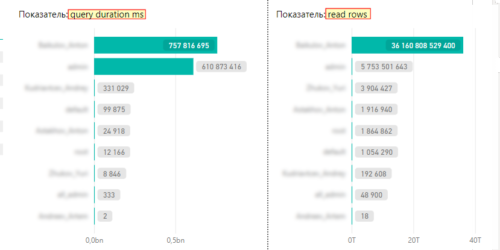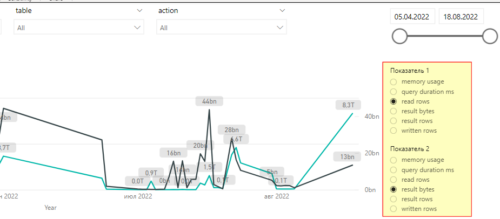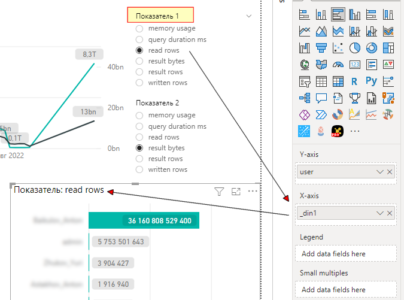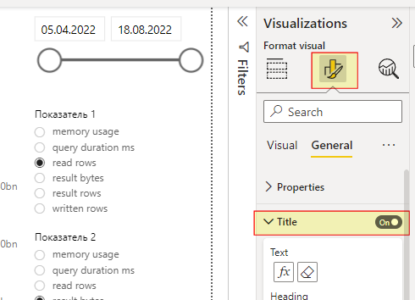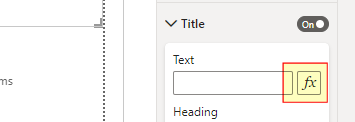Иногда возникает необходимость изменить заголовок виджета в зависимости от действия пользователя на дашборде.
Например, вы добавили переключатель для отображения необходимого показателя и его значения выводятся на одном или нескольких виджетах. Будет удобно пользователю отчета вывести информацию о том, что отображается в настоящий момент:
Для реализации динамического изменения Title в Power BI следует выполнить несколько простых операций:
- Создать меру, которая будет возвращать текстовую строку, которую необходимо отобразить в Title
- Установить эту меру в настройках виджета как Title
В моем случае в отчете есть переключатель показателя, динамика которого отображается на графике. Для удобства работы я разместил два показателя. Выбрать их можно справа от виджета:
При этом мне необходимо показать распределение по пользователям первого показателя. Можно создать для каждого показателя визуализацию, но это займет много места в отчете. Поэтому я добавляю на один виджет отображение выбранного показателя (который может возвращать несколько различных значений):
Заголовок меняется в зависимости от варианта в слайсере Показатель 1. Определение того, что необходимо показать в Title происходит в мере _caption. Она предельна проста:
В ней определяется вариант, который выбран в списке Параметр 1, затем перед ним добавляется строка Показатель: , полученное объединение строк возвращается как итоговый результат.
Чтобы установить меру в качестве заголовка нужно перейти к настройкам виджета и выбрать General – Title. Перевести переключать в положение ONи в качестве значения указать необходимую меру:
Если заголовок нужен статичный просто вводим его в строку, если он генерируется мерой, то указываем ее:
Откроется окно, в котором нужно выбрать в выпадающем списке необходимое значение и сохранить изменения. Таким образом можно динамически менять Title в отчетах Power BI делая работу пользователей более удобной.